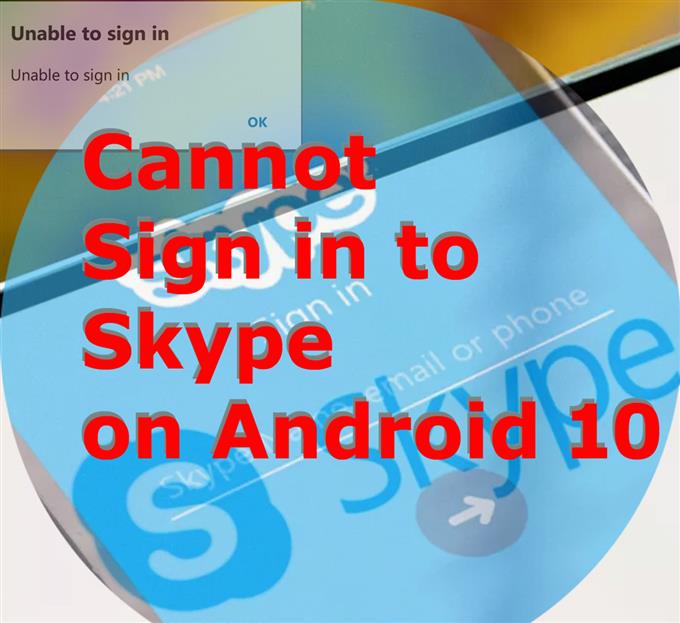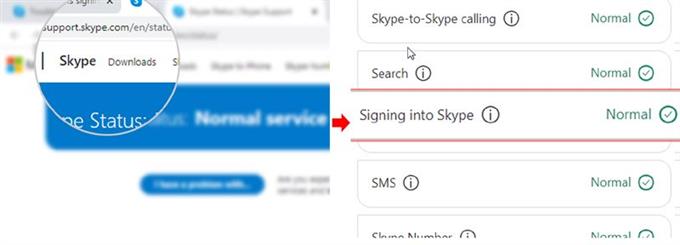Problémája van a Skype-fiókba történő bejelentkezéshez? Ez a bejegyzés kiemeli a könnyű megoldásokat, amelyeket kipróbálhat, ha ugyanaz a probléma merül fel, amikor a Skype for Android alkalmazást használja. Olvassa el tovább, hogy megtudja, miért és mit kell tenni, ha nem tud bejelentkezni a Skype-ba az Android 10 rendszeren.
Általános okok, amiért nem tud bejelentkezni a Skype-be
Az alábbiakban közönséges tényezők akadályozzák a Skype-fiókba való bejelentkezését. Ügyeljen arra, hogy a telefonon felmerülő probléma elhárításakor vizsgálja meg ezeket a tényezőket.
- Hálózati csatlakozási problémák – ebben az esetben a telefon bizonyos internetproblémákat tapasztal, beleértve a lassú internetet, a szakaszos kapcsolatot és az internet hiányát.
- Skype szerver leállások – a szerver ütemezett karbantartása és a váratlan technikai nehézségek a Skype szerver leállását eredményezhetik. Amikor ez megtörténik, nem fogja tudni használni a Skype szolgáltatásokat, mert a szerver nem érhető el.
- Rossz felhasználónév vagy jelszó – általában ez a helyzet, ha véletlenül több Skype-fiókkal rendelkezik, és elfelejtette, mely jelszót vagy felhasználónevet kell megadnia. A helytelen felhasználónévhez vagy jelszóhoz társított bejelentkezési problémákat egy jelszó-visszaállítás segítségével oldhatjuk meg, mindaddig, amíg emlékszel a felhasználónevére.
- A fiók ideiglenes korlátozása vagy felfüggesztése – Az ideiglenesen korlátozott vagy felfüggesztett Skype-fiókok nem érhetők el. A probléma megoldásához további segítségért kapcsolatba kell lépnie a Microsoft Skype támogatásával.
A szoftverrel kapcsolatos tényezők, beleértve az alkalmazáson belüli hibákat és a telefon rendszerhibáit, szintén a mögöttes okok közé tartoznak. Erre akkor van szükség, ha néhány alapvető javításra van szükség.
Lehetséges megoldások kipróbálására, ha nem tud bejelentkezni a Skype-be
Szükséges idő: 10 perc
Az alábbiakban felsorolunk egyszerű módszereket a közös tényezők kiküszöbölésére, beleértve a hálózattal kapcsolatos hibákat és a telefonon található véletlenszerű szoftverhibákat, amelyek valószínűleg bejelentkezési hibákat okoztak a Skype-on. Kipróbálhatja ezeket a módszereket, mielőtt a Skype közösségtől támogatást kérne.
- Frissítse internetkapcsolatát.
Mint korábban említettük, a legtöbb bejelentkezési hiba hálózati problémákhoz kapcsolódik. Ennek ellenére ellenőrizze telefonja internet-kapcsolatát, és győződjön meg arról, hogy a fent említett internetes tünetek nem nyilvánulnak meg.
Ha a telefon internetkapcsolata valamivel instabil, próbálja meg frissíteni a vezeték nélküli útválasztó / modem újraindításával, a Wi-Fi ki- és bekapcsolásával, vagy a Repülőgép mód trükk elvégzésével a telefonján.
Az útválasztó vagy a modem újraindítását az internetkapcsolat hibáinak leghatékonyabb megoldásainak tekintik. Mint minden más eszköz, a modemek és az útválasztók is belemerülnek a véletlenszerű firmware-összeomlásokba, amelyek internetes problémákat okoznak, amelyeket a lassú internetes sebesség, szakaszos kapcsolat és más releváns tünetek mutatnak..
Ha nem éri el a modemet vagy az útválasztót, megteheti a szokásos trükköt: kikapcsolja a telefon Wi-Fi funkcióját néhány másodpercre, majd kapcsolja be újra. Ez egy másik egyszerű módszer a telefon vezeték nélküli internet-kapcsolatának frissítésére.
Egy másik régi trükk, amely bebizonyosodott, hogy hatékony a hálózattal kapcsolatos véletlenszerű kérdések megoldása, az úgynevezett repülőgép-trükk. Az ötlet az, hogy kapcsolja be a Repülőgép üzemmód funkciót, majd indítsa újra a telefont, amíg be van kapcsolva. Az újraindítás után kapcsolja ki ismét a Repülőgép üzemmód funkciót, és hagyja, hogy a telefon újra létrehozza a vezeték nélküli hozzáférést.
Nem ártana, ha ezeknek a csípéseknek valamelyikét elkészíti, és megnézi, hogy a problémát megoldják-e.

- Ellenőrizze a Skype szolgáltatás állapotát.
Látogasson el a Skype támogatási webhelyére, majd keresse meg az állapotlapot, hogy megnézze a Skype szolgáltatások aktuális állapotát. Az állapotlapon keresse meg a Bejelentkezés a Skype szolgáltatásba szolgáltatást, és ellenőrizze, hogy annak állapota Normál. Ha nem, akkor semmit nem tehet a végén, csak megvárja, amíg a szolgáltatás újra készen áll és újra fut.
Annak megállapításához, hogy a probléma elkülönül-e a Skype for Android alkalmazásban, próbáljon bejelentkezni a számítógépén található Skype-fiókba.
Ha sikeresen be tud jelentkezni a Skype-fiókjába a számítógépen, ez azt jelzi, hogy a probléma vagy a Skype alkalmazásban, vagy maga az Android telefonban található. Ebben az esetben folytathatja és kipróbálhatja a következő megoldásokat a közös szoftverrel kapcsolatos triggerek kiküszöbölésére.

- Tisztítsa meg az alkalmazás gyorsítótárát és az adatokat.
A sérült ideiglenes fájlok és adatok, amelyeket a Skype alkalmazás többi tárolt fájlja között tároltak, szintén oka lehet.
Ennek kizárása érdekében próbálja meg törölni a gyorsítótárat és az adatokat a Skype alkalmazásban. Ahhoz, hogy ez megtörténjen, csak lépjen ide Beállítások-> Alkalmazások menüt, majd válassza a lehetőséget Skype az alkalmazások listájából. A Skype app info képernyőn érintse meg a Tárolás elemet, majd érintse meg a gombot a Adatok törlése és Tiszta gyorsítótár az alján.
Ennek ki kell törölnie az alkalmazásból az összes gyorsítótárat tartalmazó fájlt, beleértve azokat a sérült fájlokat is, amelyek a Skype-t instabillá tették.

- Indítsa újra a telefont.
A véletlenszerű szoftverhibák kiküszöbölése érdekében, amelyek kisebb alkalmazásproblémákat okoznak, beleértve a bejelentkezési hibákat a Skype-on, indítsa újra a telefont.
Egy egyszerű újraindítás vagy lágy alaphelyzetbe állítás különféle típusú szoftverproblémákat javíthat, beleértve azokat, amelyek érintik a hálózatot és más rendszerfunkciókat és szolgáltatásokat, például a Skype.
Nem kell biztonsági másolatot készíteni a fájlokról, mivel ez a folyamat nem befolyásolja a telefonon mentett információkat.

- Frissítse a Skype alkalmazást.
Az alkalmazásfrissítések telepítését a lehetséges megoldások között is figyelembe lehet venni, mivel az alkalmazásfejlesztők által telepített szoftverfrissítések nem csak új funkciókat hoznak létre, hanem fontos hibajavításokat is nyújtanak.
A Skype függőben lévő alkalmazásfrissítéseinek ellenőrzéséhez nyissa meg a A Play Áruház akkor menj ide Saját alkalmazások és játékok. Keresse meg a Frissítés lapon, majd nézd meg Skype szerepel a listában.
A listában szereplő alkalmazások várnak frissítéseket. Ha a Skype ott van, frissítheti az alkalmazást a frissítés gombot, vagy megérinti a Mindent frissíteni gombot a képernyő jobb felső sarkában.
Az összes függőben lévő alkalmazásfrissítés telepítése után indítsa újra a telefont, hogy alkalmazza a legutóbbi szoftverváltozásokat, és hasonlóképpen, hogy frissítse a teljes operációs rendszert.
Amint telefonja elindul és újból létrejön az internetkapcsolat, indítsa újra a Skype-t, és próbálkozzon újból bejelentkezni fiókjába.

Eszközök
- Android 10
anyagok
- Galaxy S20
Még mindig nem tudok bejelentkezni a Skype-be?
Az alkalmazás eltávolítását és újratelepítését az utolsó opciók között is lehet tekinteni, ha a fent említett megoldások egyike sem képes megoldani a problémát. Ezzel megszűnik az alkalmazáson belüli összetett hibák, amelyek miatt az alkalmazás kiszámíthatatlanná vált.
Remélem ez segít!
Nyugodtan látogassa meg YouTube-csatorna átfogóbb videók megtekintéséhez, beleértve a többi hibaelhárítási útmutatót és útmutatót.
OLVASSA FEL: Gyorsjavít egy olyan problémára a Skype alkalmazásban, amely folyamatosan összeomlik, és nem működik az Android 10-en